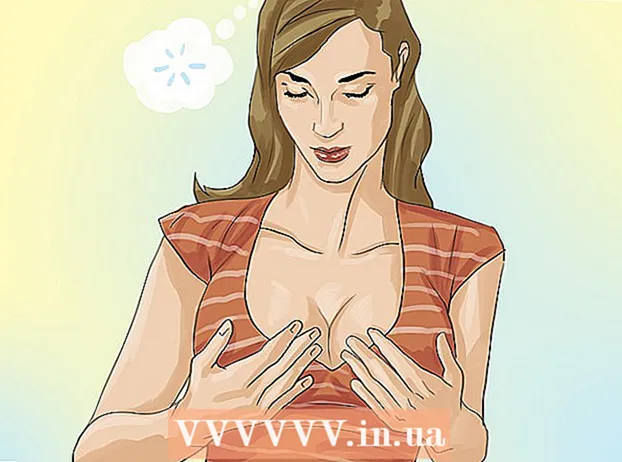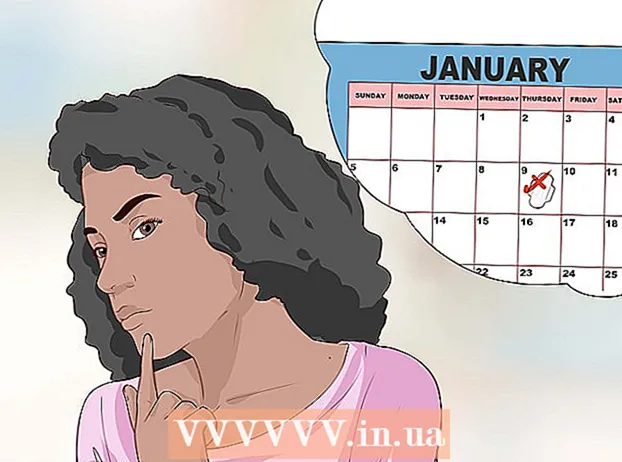Autors:
Bobbie Johnson
Radīšanas Datums:
9 Aprīlis 2021
Atjaunināšanas Datums:
1 Jūlijs 2024

Saturs
- Soļi
- 1. metode no 4: kā atvērt Google dokumentos izveidoto failu Google dokumentu redaktorā
- 2. metode no 4: kā atvērt failu, kas izveidots pakalpojumā Google dokumenti programmā Microsoft Word
- 3. metode no 4: kā atvērt Microsoft Word dokumentu Google dokumentos
- 4. metode no 4: kā izveidot jaunu failu pakalpojumā Google dokumenti
- Padomi
Google dokumenti ir tiešsaistes redaktors, kas ļauj izveidot un rediģēt teksta dokumentus un saglabāt tos tiešsaistē. Šis redaktors atbalsta darbu ar Microsoft Word dokumentiem, un, lai to izmantotu, ir nepieciešams Google konts. Šajā rakstā mēs parādīsim, kā atvērt Google dokumentos izveidotos failus Google dokumentu redaktorā un Microsoft Word, kā arī atvērt Word dokumentus pakalpojumā Google dokumenti.
Soļi
1. metode no 4: kā atvērt Google dokumentos izveidoto failu Google dokumentu redaktorā
 1 Atrodiet pakalpojumā Google dokumenti izveidoto failu. Lai apskatītu šādu failu (tā paplašinājums ir ".gdoc"), tas jāatver Google dokumentu redaktorā. To var izdarīt Google dokumentu vietnē vai mobilajā lietotnē.
1 Atrodiet pakalpojumā Google dokumenti izveidoto failu. Lai apskatītu šādu failu (tā paplašinājums ir ".gdoc"), tas jāatver Google dokumentu redaktorā. To var izdarīt Google dokumentu vietnē vai mobilajā lietotnē. - Ja fails ir pievienots e -pastam, noklikšķiniet uz e -pasta pielikuma, lai lejupielādētu failu savā datorā.
- Ja e -pasta ziņojumā teikts: “[lietotājs] ieteica rediģēt dokumentu”, vienkārši noklikšķiniet uz “Atvērt pakalpojumā Google dokumenti”, lai skatītu un rediģētu failu.
 2 Lejupielādējiet lietotni Google dokumenti, ja izmantojat mobilo ierīci. Operētājsistēmā iPhone / iPad lietojumprogrammu var atrast App Store, bet Android ierīcē - Play veikalā.
2 Lejupielādējiet lietotni Google dokumenti, ja izmantojat mobilo ierīci. Operētājsistēmā iPhone / iPad lietojumprogrammu var atrast App Store, bet Android ierīcē - Play veikalā.  3 Veiciet dubultklikšķi uz faila, lai to atvērtu pakalpojumā Google dokumenti.
3 Veiciet dubultklikšķi uz faila, lai to atvērtu pakalpojumā Google dokumenti.- Datorā dokuments tiek atvērts jūsu primārajā tīmekļa pārlūkprogrammā, un mobilajā ierīcē tas tiek atvērts lietotnē Google dokumenti.
- Ja vēl neesat pierakstījies savā Google kontā, Google dokumentu redaktors jums to lūgs.
2. metode no 4: kā atvērt failu, kas izveidots pakalpojumā Google dokumenti programmā Microsoft Word
 1 Atveriet dokumentu Google dokumenti. Lai programmā Microsoft Word varētu atvērt failus, kas izveidoti pakalpojumā Google dokumenti, šādi faili datorā ir jālejupielādē DOCX formātā.
1 Atveriet dokumentu Google dokumenti. Lai programmā Microsoft Word varētu atvērt failus, kas izveidoti pakalpojumā Google dokumenti, šādi faili datorā ir jālejupielādē DOCX formātā. - Ja vēl neesat pieteicies, jums tiks piedāvāts to izdarīt.
- Ja izmantojat Google dokumentu lietotni mobilajā ierīcē, atveriet dokumentu šajā lietotnē.
 2 Noklikšķiniet uz Fails> Lejupielādēt kā. Tiks parādītas vairākas iespējas.
2 Noklikšķiniet uz Fails> Lejupielādēt kā. Tiks parādītas vairākas iespējas. - Google dokumentu mobilajā lietotnē pieskarieties ikonai ⋮ un atlasiet Kopīgot un eksportēt.
 3 Atlasiet "Microsoft Word". Pēc tam atlasiet mapi dokumenta saglabāšanai.
3 Atlasiet "Microsoft Word". Pēc tam atlasiet mapi dokumenta saglabāšanai. - Mobilajā lietotnē atlasiet “Saglabāt kā vārdu”.
 4 Palaidiet Microsoft Word. To var izdarīt datorā vai mobilajā ierīcē.
4 Palaidiet Microsoft Word. To var izdarīt datorā vai mobilajā ierīcē. - Ja izmantojat Word Online, vispirms augšupielādējiet dokumentu OneDrive. Dodieties uz vietni https://onedrive.live.com/about/en-us/, noklikšķiniet uz Augšupielādēt> Faili un pēc tam atrodiet vajadzīgo dokumentu.
 5 Klikšķiniet uz Ctrl+O (Windows) vai ⌘ Komanda+O (Mac), un pēc tam veiciet dubultklikšķi uz vajadzīgā dokumenta. Google dokumentos izveidotais dokuments tiks atvērts programmā Word.
5 Klikšķiniet uz Ctrl+O (Windows) vai ⌘ Komanda+O (Mac), un pēc tam veiciet dubultklikšķi uz vajadzīgā dokumenta. Google dokumentos izveidotais dokuments tiks atvērts programmā Word. - Programmā Word Online noklikšķiniet uz Atvērt no OneDrive, lai atrastu vajadzīgo failu.
- Word mobilajā lietotnē pieskarieties mapes formas ikonai un pēc tam atlasiet failu.
3. metode no 4: kā atvērt Microsoft Word dokumentu Google dokumentos
 1 Palaidiet Google Chrome. Izmantojiet šo metodi, lai atvērtu Word failu pakalpojumā Google dokumenti. Jūsu datorā ir jāinstalē tīmekļa pārlūkprogramma Google Chrome.
1 Palaidiet Google Chrome. Izmantojiet šo metodi, lai atvērtu Word failu pakalpojumā Google dokumenti. Jūsu datorā ir jāinstalē tīmekļa pārlūkprogramma Google Chrome. - Ja izmantojat lietotni Google dokumenti, jums nav jāinstalē nekas, lai atvērtu Word failus. Vienkārši veiciet dubultklikšķi uz faila, lai to atvērtu pakalpojumā Google dokumenti.
 2 Atveriet paplašinājuma lapu Office failu rediģēšana pārlūkam Chrome. Lai izmantotu šo metodi, instalējiet šo paplašinājumu.
2 Atveriet paplašinājuma lapu Office failu rediģēšana pārlūkam Chrome. Lai izmantotu šo metodi, instalējiet šo paplašinājumu.  3 Noklikšķiniet uz Instalēt.
3 Noklikšķiniet uz Instalēt. 4 Noklikšķiniet uz Instalēt paplašinājumu. Paplašinājums tiks instalēts pārlūkā Chrome.
4 Noklikšķiniet uz Instalēt paplašinājumu. Paplašinājums tiks instalēts pārlūkā Chrome.  5 Veiciet dubultklikšķi uz Word faila, lai to atvērtu pakalpojumā Google dokumenti. Ja dokuments jums tika nosūtīts kā e -pasta pielikums vai ja tas ir saglabāts Google diskā, jūs varēsit atvērt un saglabāt dokumentu tā sākotnējā formā.
5 Veiciet dubultklikšķi uz Word faila, lai to atvērtu pakalpojumā Google dokumenti. Ja dokuments jums tika nosūtīts kā e -pasta pielikums vai ja tas ir saglabāts Google diskā, jūs varēsit atvērt un saglabāt dokumentu tā sākotnējā formā. - Ja fails atrodas jūsu datorā, vispirms augšupielādējiet to savā Google diskā.
4. metode no 4: kā izveidot jaunu failu pakalpojumā Google dokumenti
 1 Izveidojiet Google kontu. Ir nepieciešams izmantot Google dokumentus. Ja jums nav Google konta, izveidojiet to.
1 Izveidojiet Google kontu. Ir nepieciešams izmantot Google dokumentus. Ja jums nav Google konta, izveidojiet to. - Ja izmantojat mobilo ierīci, instalējiet lietotni Google dokumenti. Operētājsistēmā iPhone / iPad lietojumprogrammu var atrast App Store, bet Android ierīcē - Play veikalā.
 2 Noklikšķiniet uz deviņu kvadrātu ikonas ekrāna augšējā labajā stūrī Google.comun pēc tam izvēlnē atlasiet "Disks". Jūs tiksit novirzīts uz Google diska lapu.
2 Noklikšķiniet uz deviņu kvadrātu ikonas ekrāna augšējā labajā stūrī Google.comun pēc tam izvēlnē atlasiet "Disks". Jūs tiksit novirzīts uz Google diska lapu. - Mobilajā lietojumprogrammā noklikšķiniet uz ikonas "+".
 3 Noklikšķiniet uz Jauns> Google dokumenti. Google dokumentos tiks atvērts jauns (tukšs) dokuments.
3 Noklikšķiniet uz Jauns> Google dokumenti. Google dokumentos tiks atvērts jauns (tukšs) dokuments. - Mobilajā ierīcē pieskarieties pie Jauns dokuments.
- Faili pakalpojumā Google dokumenti tiek saglabāti automātiski, tāpēc, kad esat pabeidzis dokumentu, jums nav jānoklikšķina uz pogas Saglabāt.
Padomi
- Google prezentācijas ir bezmaksas Microsoft PowerPoint ekvivalents, un Google izklājlapas ir Microsoft Excel ekvivalents. Šīs programmas var izmantot tāpat kā Google dokumentus.
- Lai datora failu pārlūkprogrammā (piemēram, Finder vai Windows Explorer) atvērtu Google dokumentos izveidotu failu, veiciet dubultklikšķi uz faila. Tiks atvērta galvenā tīmekļa pārlūkprogramma, un jums tiks piedāvāts pierakstīties savā Google kontā.
- Lai nosauktu failu Google dokumentu tiešsaistes versijā, noklikšķiniet uz rindas "Jauns dokuments" un pēc tam ievadiet nosaukumu. Mobilajā lietotnē pieskarieties ikonai ⋮ un pēc tam pieskarieties pie Jauns dokuments.